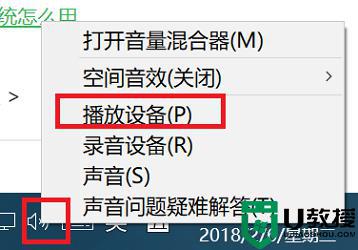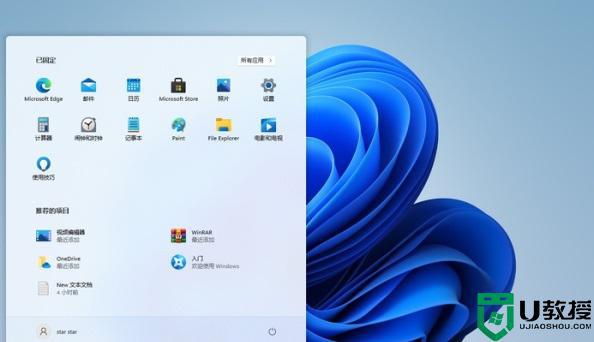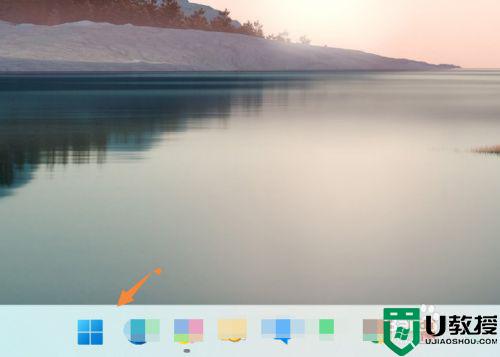win11耳机没有立体声音怎么回事 win11电脑耳机没有立体声音如何修复
win11是最近才推出的新系统,所以在各方面可能比较不成熟,在使用过程中多少会遇到各种问题,比如就有小伙伴升级到win11系统之后,发现耳机没有立体声音了,不知道要怎么办,经过分析是因为没有找到耳机设备,重新配置即可,或者耳机驱动有问题,本文给大家讲述一下win11电脑耳机没有立体声音的详细修复步骤。
方法一:
1、首先我们搜索并打开“控制面板”。
2、然后在控制面板中找到“硬件和声音”。
3、接着在其中选择“Realtek高清晰音频管理器”,然后找到右下角的“插孔设置”。
4、再勾选其中的“AC97前面板”,再点击右下角的“确定”即可。
方法二:
1、如果我们在硬件中设置没有用,可能是驱动问题。首先搜索并进入“windows update settings”。
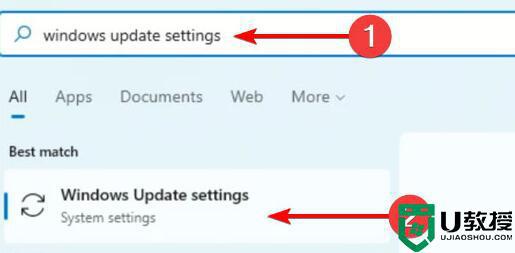
2、然后找到“more options”,在它的下方选择“advanced options”。
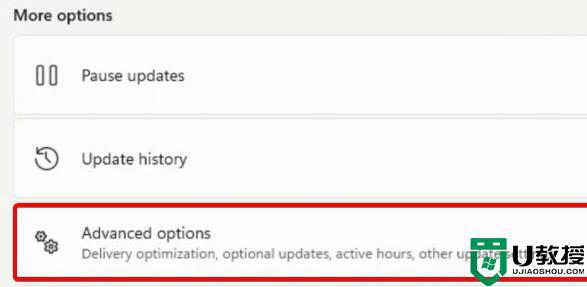
3、在advanced options中点击“optional updates”。
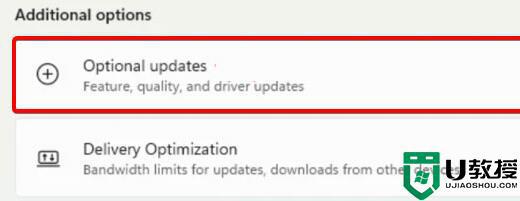
4、然后在驱动列表中找到声卡、耳机等设备驱动,再点击右下角“download&install”即可。

上述便是win11耳机没有立体声音的详细解决教程,遇到类似情况的用户们可以参考上面的方法步骤来进行操作,更多精彩内容欢迎继续关注本站!